説明機能仕様ダウンロード画像使い方
ビデオからオーディオを m4a、mp3、flac 形式で抽出するツール
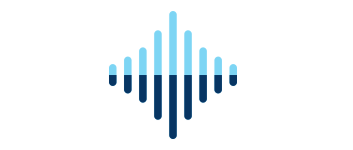
mp4、avi、wmv ビデオファイルからオーディオのみを抽出し、m4a、mp3、flac 形式に変換することができる、Windows 向けのフリーのビデオ to オーディオ変換ソフト。複数のファイルをバッチ処理することもできます。
Audio Extractor の概要
Audio Extractor は、さまざまな形式のビデオからオーディオを抽出するツールです。
Audio Extractor の機能
Audio Extractor の主な機能です。
| 機能 | 概要 |
|---|---|
| メイン機能 | ビデオからオーディオを抽出する |
| 機能詳細 | ・mp4、avi、wmv ビデオファイルに対応 ・m4a、mp3、flac オーディオ形式に抽出できます ・複数のファイルの一括処理が可能 |
ビデオファイルを m4a、mp3、flac オーディオに変換できます
Audio Extractor は、さまざまな形式のビデオファイルからオーディオを抽出することができる Windows 向けのフリーソフトのビデオ to オーディオコンバーターです。
入力フォーマットは「mp4、avi、wmv」ビデオ、出力フォーマットは「m4a、mp3、flac」オーディオに対応しており、複数のビデオファイルを一括処理することもできます。
使い方はかんたんです
Audio Extractor の使い方はシンプルで、変換(抽出)したいビデオファイルを入力したら、出力形式と保存先を設定してボタンをクリックするだけです。
オーディオのビットレートやサンプリングレート、チャンネルといったような細かい設定の必要なく、誰でもかんたんに使用することができます。
シンプルなビデオ to オーディオ変換ツール
Audio Extractor は、最もポピュラーなビデオ形式に対応しているシンプルで使いやすいビデオ to オーディオ変換ツールです。品質を損なうことなくビデオのオーディオを抽出することができます。
機能
- ビデオからオーディオを抽出する
- mp4、avi、wmv ビデオファイルに対応
- m4a、mp3、flac オーディオ形式に抽出できます
- 複数のファイルの一括処理が可能
使い方
インストール
1.インストール方法
- インストール先を確認して[Next]をクリックします。
- 追加のタスクを設定して[Next]をクリックします。
- [Install]をクリックしてインストールを開始します。
- インストールが完了しました。[Finish]をクリックしてセットアップウィザードを閉じます。
基本的な使い方
1. 基本的な使い方
- [OPEN]ボタンをクリックしてビデオファイルを選択します。
- 「Target Format」で出力形式を選択します。
- 「Target Folder」で保存先を選択します。
- [EXTRACT]ボタンをクリックすると抽出が開始します。
- 変換中は進捗状況が表示され、変換が完了すると「Succeeded」と表示されます。

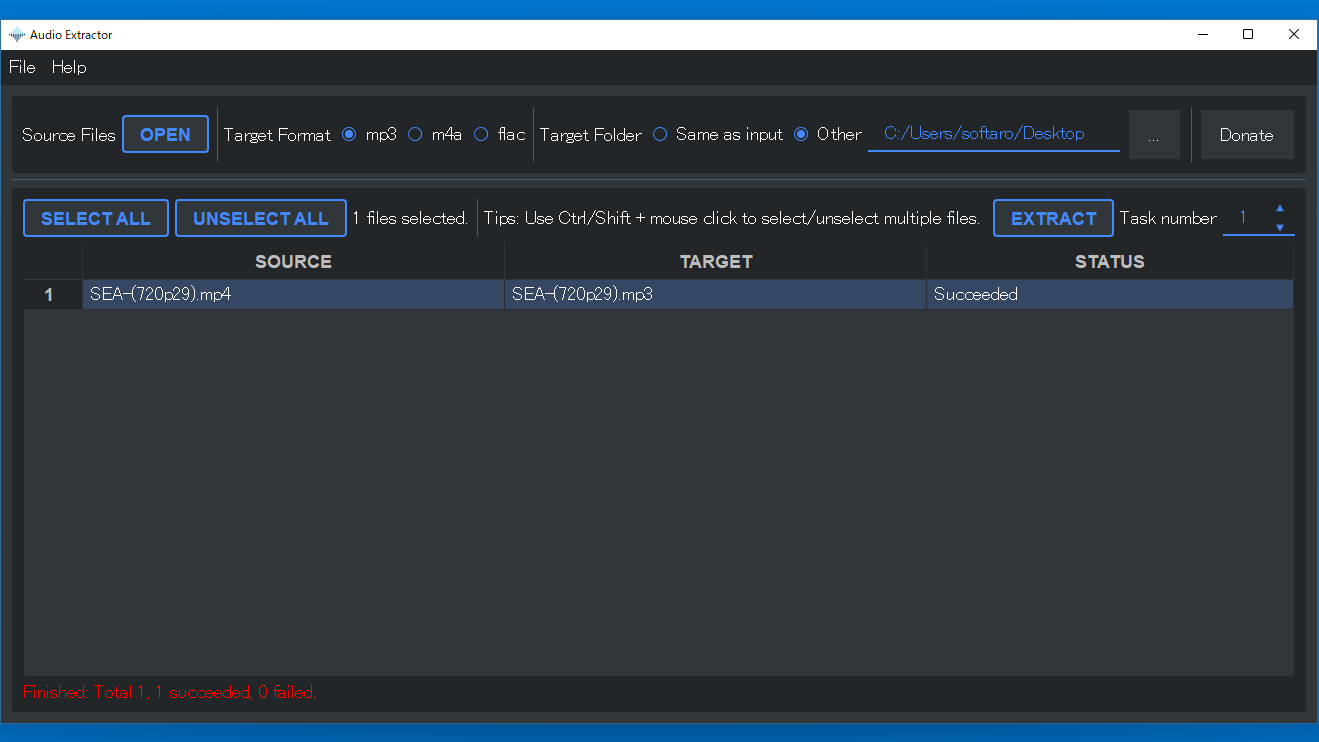
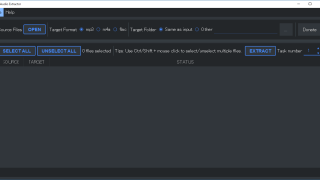
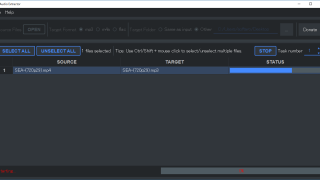
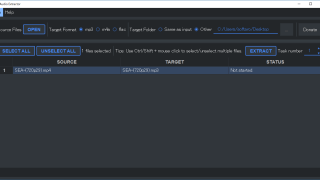
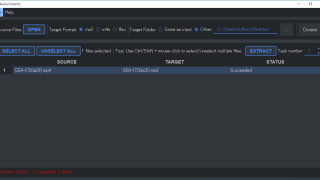
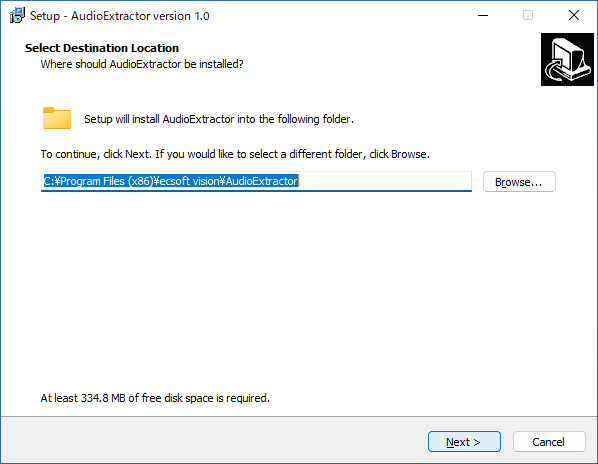
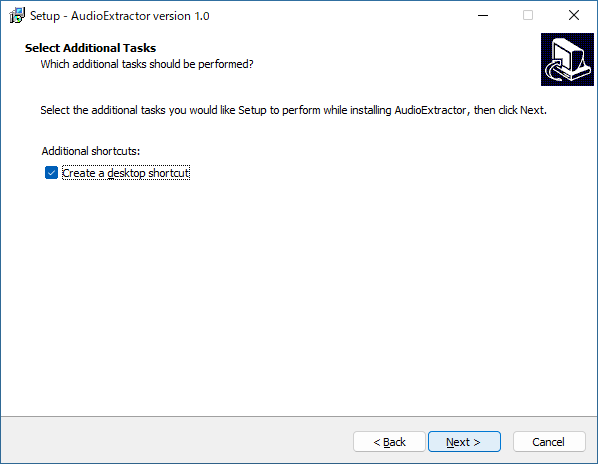
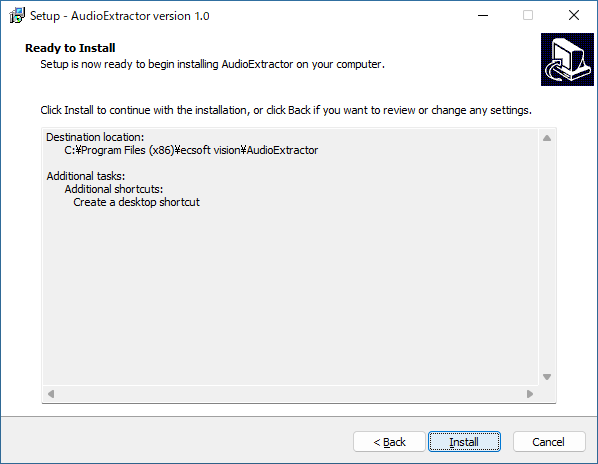
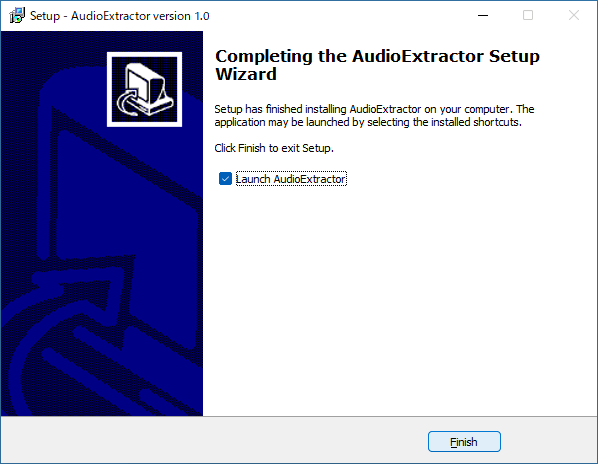
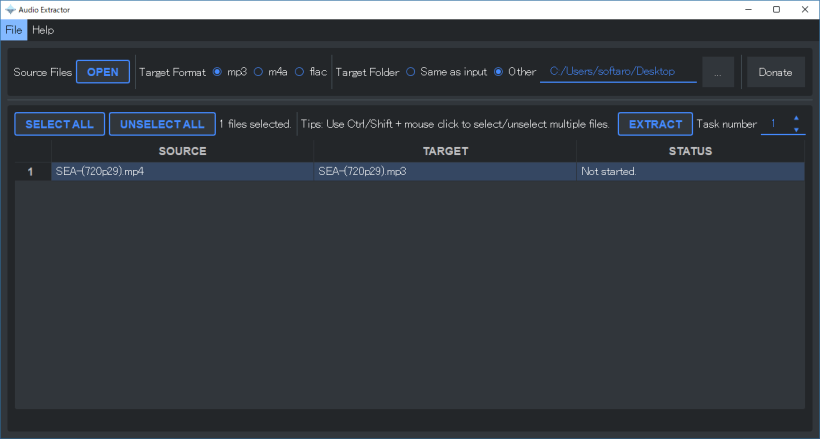
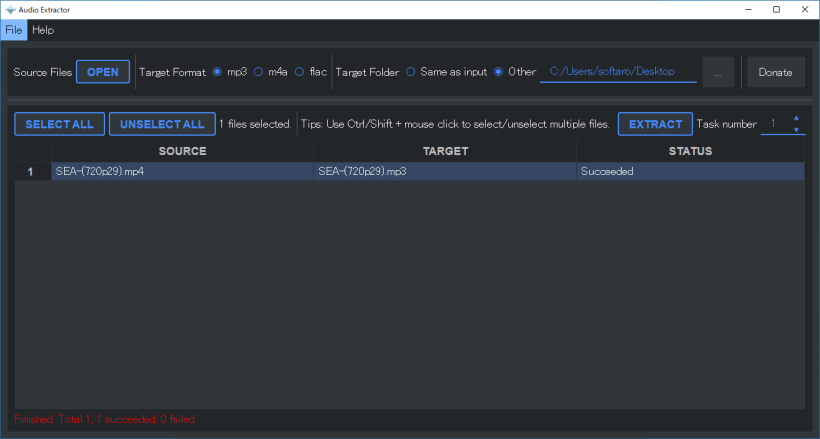
Audio Extractor は、どなたでも無料で使用できます。